
Открытие файла (таблицы) в MapInfo
Открыть данные в MapInfo можно двумя способами – в составе рабочего набора или по одному файлу. В начале сеанса работы MapInfo отображается окно быстрого старта с четырьмя вариантами открытия данных. Вы можете восстановить прошлый сеанс (состояние экрана на момент нажатия опции Выход), последний сохраненный рабочий набор, любой рабочий набор из ранее сохраненных, или открыть файл (таблицу) из любого каталога.

Так же открыть рабочий набор или отдельный файл данных можно при помощи соответствующих операций в главном меню «Файл».
Закрыть все открытые окна вместе с находящимися в них данными можно при помощи операции «Закрыть все». Закрытие одного файла данных осуществляется при помощи операции «Закрыть таблицу». Следует помнить, что просто закрытие окна с данными не приводит к окончательному закрытию файлов данных. Они присутствуют в списке открытых данных, в других окнах и определенным образом воздействуют на процесс работы с другими данными.
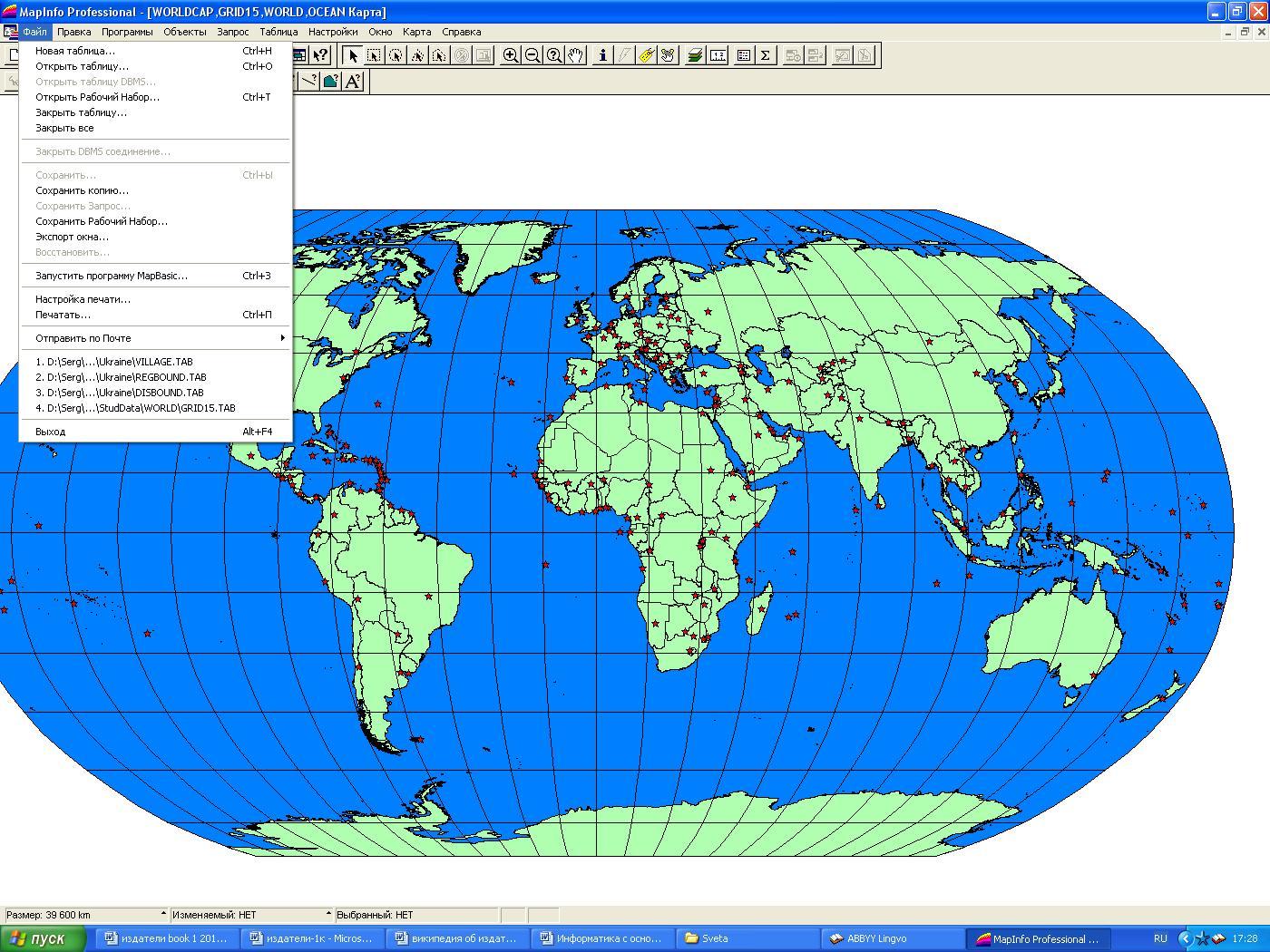
При помощи диалогового окна Открыть таблицу производится выбор рабочего каталога с данными MapInfo, выбор одного или группы файлов, а так же способ открытия файлов. В строке Представление выбирается: Списком – открываются только табличные данные, Активная карта – данные будут открыты в активном окне карты (если их открыто несколько), в Новой Карте - будет открыто новое окно карты специально для этого набора данных, Скрыть – данные будут загружены, но не будут отображаться в открытых окнах.
Представление Как получится – карты могут распределяться по окнам в произвольном порядке. Если Вы открываете несколько карт в одной операции открытия, можете получить множество окон Карты с несколькими файлами в каждом окне. При групповом открытии данных, если Вы хотите увидеть их в одном окне, используйте представление «в Новой карте».
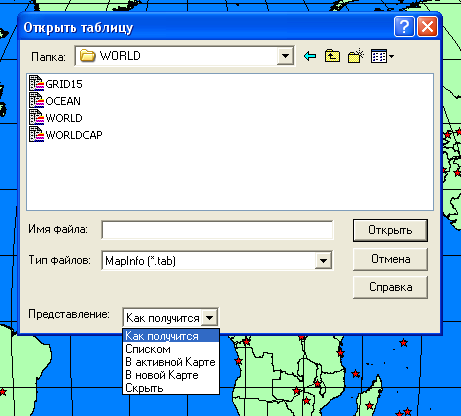
Работа с окном Карты
В одном окне Карты может быть открыто несколько картографических баз данных, содержащих векторные пространственные объекты или растровые изображения с установленной системой координат. В пределах окна карты каждый файл данных образует картографический слой.
Картографические слои располагаются по вертикали друг над другом. В зависимости от типа и оформления содержащихся в слоях объектов слои могут перекрывать друг друга и осложнять работу пользователя с нижележащими слоями. Диалоговое окно Управление слоями позволяет изменять взаиморасположение и атрибуты слоев.
Открыть Управление слоями можно тремя основными способами:
-
Через пункт главного меню Карта (первый пункт в списке операций);
-
Кнопка
 в пиктографическом меню «Операции»;
в пиктографическом меню «Операции»; -
Нажав правую кнопку мыши в пределах окна Карты, выберите пункт Управление слоями на панели контекстных операций.
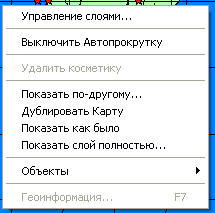
В диалоговом окне Управление слоями отображены все открытые в текущем окне Карты слои и их атрибуты. Косметический слой является служебным, в нем размещаются автометки и другие служебные данные, использование Косметического слоя для размещения данных пользователя не рекомендуется.
Видимость слоя
Изменяемость слоя
Выборка слоя
Автоматическое подписывание объектов



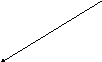

При помощи операций окна Управление слоями можно добавлять или удалять слои из окна карты, перемещать слои по вертикали относительно других слоев, изменять атрибуты слоев (видимость, возможность редактирования, возможность выборки атрибутивных данных, автоматическое подписывание объектов слоя). Так же может задаваться масштабный коэффициент видимости слоя и формат подписей объектов.
